Comment créer un GIF animé à partir d'un fichier vidéo à l'aide de VLC et GIMP
Les GIF animés(Animated GIFs) sont partout sur Internet. Ils sont extrêmement amusants à utiliser, ce qui rend votre conversation de message plus engageante et donne vie au contenu lorsqu'il est partagé sur des sites de médias sociaux comme les e-mails, les slacks, WhatsApp , les tweets, etc. Il n'y a absolument aucune raison de ne pas les utiliser sur vos sites Web ou sur les réseaux sociaux.
Les GIF(GIF) animés sont tout simplement géniaux et sont utilisés pour tout sur Internet, qu'il s'agisse de rendre votre conversation plus engageante avec vos proches, de faire la publicité de votre produit, de proposer votre histoire, de faire une petite présentation ou de les utiliser pour le marketing social, en affaires, les GIF animés(GIFs) jouent un rôle important dans l'établissement d'une relation amicale avec les clients. Les avantages de l'utilisation de la vidéo GIF en entreprise sont qu'elle est portable, a moins de temps de transfert et, plus important encore, ne nécessite aucun coût de production supplémentaire.
Bien qu'il existe de nombreux sites Web où vous pouvez télécharger des GIF(GIFs) , très peu savent à quel point il est facile de créer vos propres GIF animés(GIFs) . Si vous êtes celui qui aime utiliser des GIF(GIFs) dans votre message et que vous avez pensé à créer le vôtre, alors vous êtes au bon endroit. Créer vos propres GIF(GIFs) est aussi amusant que de les partager sur Internet. Vous pouvez facilement créer un GIF en utilisant des programmes gratuits comme VLC et GIMP . Tout(All) ce que vous avez à faire est de sélectionner une vidéo que vous aimez, d'en sélectionner un clip à l'aide de VLC et de le convertir en GIF à l'aide du programme GIMP . Dans cet article, nous vous expliquons comment créer des animationsGIF(GIFs) à partir d'un fichier vidéo utilisant VLC et GIMP .
Créer un GIF animé(Create Animated GIF) à partir d'un fichier vidéo à l'aide de VLC
1] Extrayez(Extract) une scène de la vidéo que vous souhaitez créer en GIF à l'aide de VLC
Pour créer un GIF , vous devez d'abord extraire des scènes de la vidéo pour créer un clip que vous souhaitez transformer en GIF .
Avant de créer vos propres GIF animés(GIFs) , vous devez d'abord télécharger et installer VLC .
Lancez VLC. Accédez à l' onglet Affichage et cliquez sur (View)Contrôles avancés(Advanced Controls) dans le menu déroulant. L'activation de cette option affichera les commandes en bas de la fenêtre VLC pendant la lecture de la vidéo.(VLC)
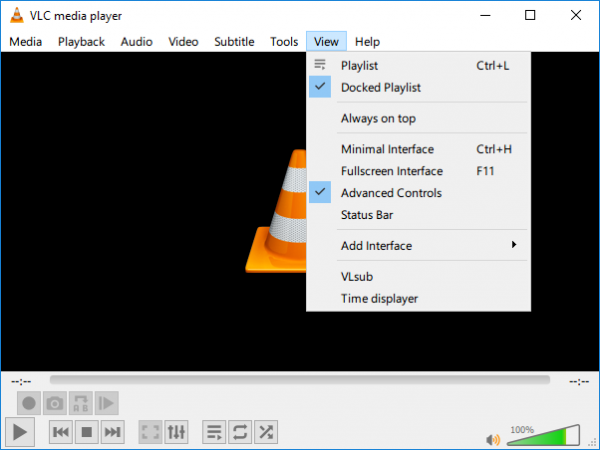
Ouvrez la vidéo dont vous souhaitez extraire la scène pour en faire un GIF .
Positionnez maintenant le curseur à l'endroit où vous souhaitez commencer l'enregistrement. Ce sera le point de départ de votre clip vidéo.
Appuyez sur le bouton d'enregistrement rouge(red record button) dans les nouvelles commandes avancées pour commencer l'enregistrement et cliquez sur lire sur la vidéo.
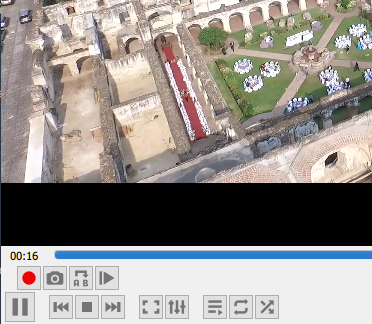
Laissez la vidéo jouer jusqu'à la scène où vous voulez que votre clip se termine. Appuyez à nouveau sur le bouton Enregistrer(Record) pour terminer l'enregistrement. Vous avez maintenant un clip contenant les scènes à partir desquelles vous souhaitez créer un GIF animé . Le clip vidéo sera enregistré dans C:UsersUsernameVideos
2] Convertir le(Convert Video) clip vidéo dans le cadre
VLC est un lecteur multimédia open source qui peut être utilisé pour créer des images ou des séquences d'images à partir de la vidéo.
Lancez VLC et allez dans Préférences. (Preferences. )Sous Afficher les paramètres(Show Settings) en bas de la fenêtre, cliquez sur le bouton radio avec l'option Tout.(All.)
Sélectionnez maintenant Vidéo(Video) dans la colonne de gauche de la fenêtre Préférences avancées et développez (Advanced Preferences)Filtres.(Filters.)
Cliquez sur Filtre de scène.( Scene Filter.)
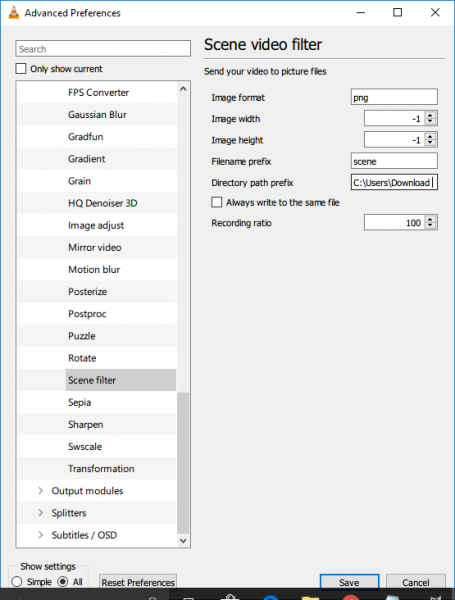
Dans la fenêtre Scene Filter , définissez le format d'image, indiquez le chemin d'accès au fichier et saisissez le taux d'enregistrement.
Cliquez sur le bouton Enregistrer(Save) et revenez aux Préférences avancées.(Advanced Preferences.)
Développez Vidéos(Videos) et cliquez sur Filtres.(Filters.)
Sélectionnez le module de filtre vidéo Scène(Scene video) pour traiter le flux vidéo.
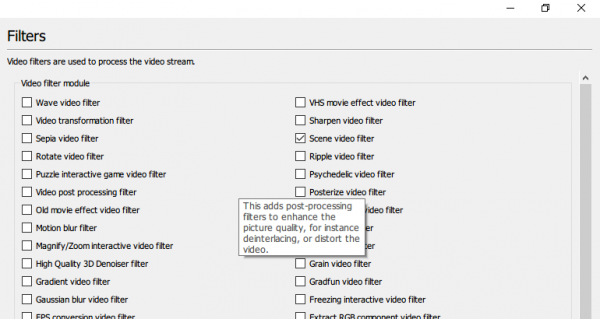
Appuyez sur le bouton Enregistrer(Save) pour appliquer les modifications. Accédez à Média(Media) et cliquez sur Ouvrir le fichier. (Open File. )
Naviguez(Browse) jusqu'à l'emplacement où est enregistré votre clip vidéo que vous souhaitez convertir en GIF animé .
Lire(Play) le fichier vidéo.
Les images seront enregistrées automatiquement dans le répertoire mentionné. Si vous ne voyez aucune image, fermez l' application VLC , rouvrez-la et rejouez la même vidéo. Cela peut se produire si VLC ne parvient pas à reconnaître le filtre de scène activé.
Il convient de noter qu'une fois vos images créées, désactivez à nouveau l'option pour éviter de créer des images pour chaque vidéo que vous lisez sur VLC .
Les images converties sont stockées dans le dossier des cadres.
Convertir un (Convert)clip vidéo en GIF à l'aide de GIMP
1] Importer des images vidéo
Pour créer un GIF , téléchargez et installez GIMP .
Lancez GIMP et allez dans Fichier. (File. )Sélectionnez Ouvrir en tant que calques(Open as Layers) dans le menu déroulant.
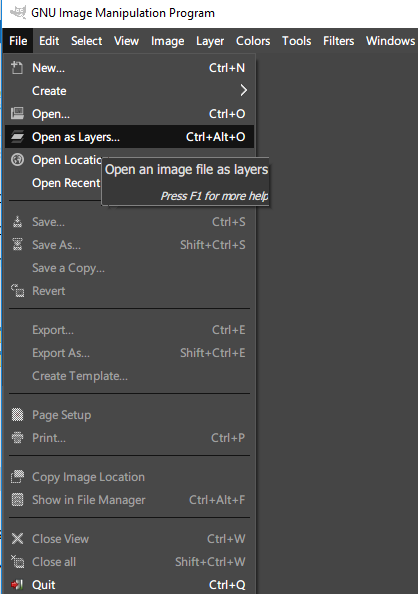
Naviguez(Browse) pour ouvrir le dossier contenant les images dans les cadres que vous avez créés avec VLC .
Sélectionnez(Select) toutes les images de cadre et cliquez sur Ouvrir. (Open.)Une fois cela fait, GIMP crée un nouveau projet et place les fichiers image sous forme de calques.
2] Exporter l'image au format GIF
Accédez à Image et sélectionnez Mode.
Choisissez Indexé(Choose Indexed) au lieu de RVB(RGB) et définissez le Nombre maximum(Maximum) de couleurs sur 127.
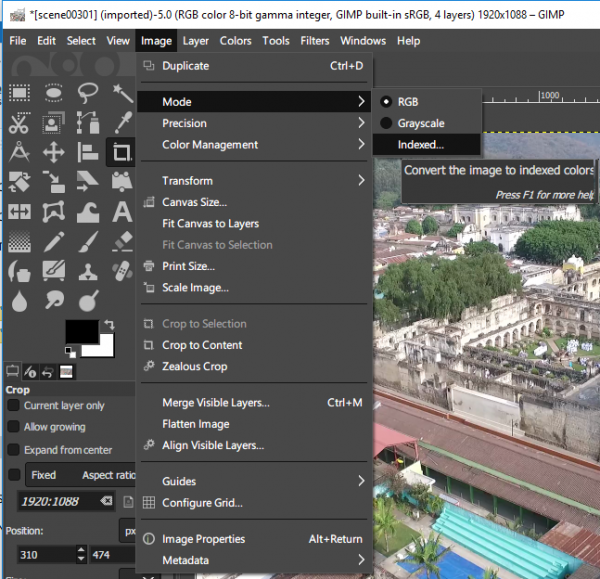
Dans la fenêtre Conversion des couleurs indexées , (Indexed Color Conversion)cliquez sur (Click) Convertir.(Convert.)
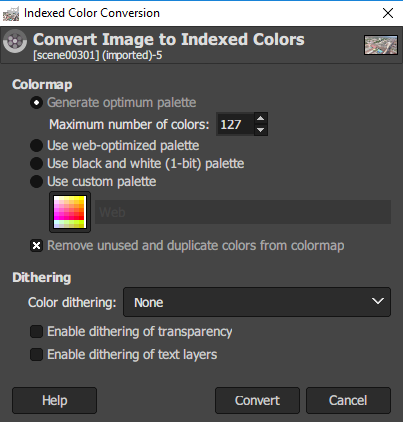
Accédez à Filtrer(Filter) et cliquez sur Animation.
Choisissez d' optimiser(optimize) pour GIF.
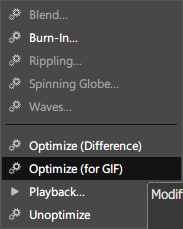
Allez maintenant dans Fichier(File) et choisissez l'option Exporter(Export As) sous dans le menu.
Nommez le fichier et cliquez sur Exporter.(Export.)
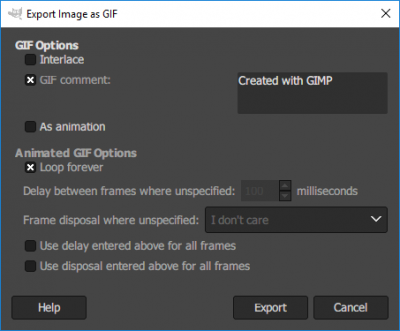
Une fois cela fait, vous avez votre propre GIF animé(Animated GIF) prêt.
GIMP vous permet également de redimensionner les images(GIMP also lets you resize images) , juste au cas où vous ne le sauriez pas.
C'est tout.(That’s all.)
Sur le sujet, vous voudrez peut-être jeter un œil à Microsoft GIF Animator , AnimatedGIF , Make GIF Video Capture , LICEcap , Screen To GIF , Data GIF Maker from Google Labs , Movie To Video , Convert Video to GIF online tools , Tools to créer un GIF animé , et GiftedMotion aussi.
Related posts
Comment Edit Frames d'un Animated GIF en utilisant GIMP dans Windows 11/10
Comment créer un GIF animé en utilisant vos propres images, avec GIMP
Comment ajouter Animated GIF à PowerPoint
Comment insérer un GIF animé dans PowerPoint
Comment changer mon image Google en GIF animé
Comment extraire des images d'une vidéo de haute qualité
Comment ajouter une image transparente sur Screenshot en utilisant Paint
Comment convertir MBR en GPT sans Data Loss dans Windows 11/10
Comment changer phpMyAdmin password sur XAMPP
Restaurer, Fix, Repair Master Boot Record (MBR) dans Windows 10
Comment créer Transparent Image dans Paint.NET sur Windows 10
Comment créer Ghost UEFI sur Windows 10
Windows AppLocker empêche les utilisateurs d'installer ou d'exécuter des applications
Microsoft Word tutorial pour les débutants - Guide sur la façon de l'utiliser
Comment installer NumPy en utilisant PIP sur Windows 10
Install and configure OpenSSH client et serveur sur Windows 11/10
Comment installer et utiliser FFmpeg sur Windows 10
Install Windows 10 version 21H1 avec Windows 10 Update Assistant
Comment changer de langue sur Windows 10: Tout ce que vous avez besoin de savoir
Extract spécifique Windows version à partir de Windows 10 Multiple Edition ISO
